Galaxy S22 Serisinin kilidini açmak için parmak izi tanıma özelliğinin kullanımı ve ayarlanması
Galaxy telefonunuzun parmak izi sensörü telefonun kilidini açmak için rahat ve güvenli bir yöntem sunar ve kişisel bilgilerinizi güvenli tutar. Parmak izi sensörünüzü kullanmada sorun yaşıyorsanız, göz önünde bulundurulması gereken birkaç unsur vardır.
Aşağıdaki önerileri denemeden önce, cihazınızın yazılımının ve ilgili uygulamaların en güncel sürüme sahip olduğundan emin olun. Mobil cihazınızın yazılımını güncellemek için aşağıdaki adımları izleyin:
1. Ayarlar > Yazılım güncelleme sekmesine gidin.
2. İndir ve yükle öğesine dokunun.
3. Ekrandaki yönergeleri izleyin.
Telefonunuzda parmak izi güvenliği
Parmak izi tanıma, parmak izinizin benzersiz özelliklerini kullanarak cihazınızın güvenliğini artırır. Telefonunuzun kilidini açmak için parmak izinin kullanılması, PIN ya da parola kullanmaktan daha hızlı ve daha rahattır. Parmak izi tanıma özelliğinin çalışması için parmak izi bilgilerinizin kaydedilmesi ve cihazda saklanması gerekir.

Not: Parmak izi işlevini su altında kullanmayın. Cihaz IP68 sertifikalı düzeyinde bile olsa, cihaz su altındaysa parmak izi tanıma işlevi engellenir.
Cihaz parmağınızı tanıdıktan sonra parmağınızı kaldırın ve parmak izi tanıma sensörüne tekrar yerleştirin. Parmak izi başarılı bir şekilde kaydedilene kadar bu işlemi tekrarlayın.
Daha iyi parmak izi tanıma işlevi için
Parmak izlerinizi cihazda taradığınızda, bu özelliğin performansını etkileyebilecek aşağıdaki durumlara dikkat edin:
- Cihaz, kırışıklıklardan veya yaralardan etkilenen parmak izlerini tanımayabilir.
- Cihaz, küçük veya ince parmakların izlerini tanımayabilir.
- Tanıma performansını artırmak için cihazdaki görevleri gerçekleştirmek üzere en sık kullandığınız parmakların izlerini kaydedin.
- Cihazınız, ekranın alt orta kısmında dahili bir parmak izi tanıma sensörüne sahiptir. Parmak izi tanıma sensörü bölgesinde ekran koruyucunun veya dokunmatik ekranın madeni para, anahtar, kalem veya kolye gibi nesneler tarafından çizilmediğinden veya hasar görmediğinden emin olun.
- Ekranın alt orta kısmında bulunan parmak izi tanıma sensör alanının ve parmaklarınızın temiz ve kuru olduğundan emin olun.
- Parmağınızı bükerseniz ya da parmak ucunu kullanırsanız, cihaz parmak izlerinizi tanımayabilir. Parmak ucunuz parmak izi tanıma alanının geniş yüzeyinde yayılacak şekilde ekrana bastırın.
Parmak izlerinizle ekran kilidinin açılması
Bir desen, PIN veya parola yerine parmak izinizle ekran kilidini açabilirsiniz.
1. Ayarlar ekranında, Biyometrik veriler ve güvenlik > Parmak izleri üzerine dokunun.
2. Önceden tanımlı ekran kilidi yöntemini kullanarak ekran kilidini açın.
3. Parmak izi kilit açma düğmesine dokunarak etkinleştirin. Kilit ekranında, parmağınızı parmak izi tanıma sensörüne yerleştirin ve parmak izi tarayın.
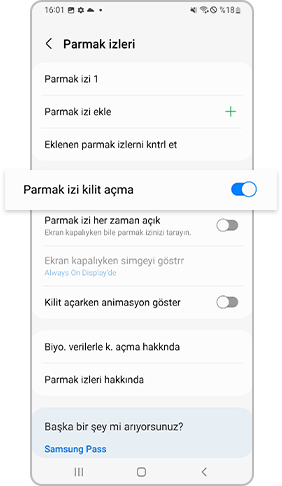
Parmak izi simgesinin görünür yapılması
Cihazı, ekran kapalıyken ekrana dokunduğunuzda parmak izi tanıma simgesi gösterilecek veya gizlenecek şeklide ayarlayın.
1. Ayarlar ekranında Biyometrik veriler ve güvenlik > Parmak izleri üzerine dokunun.
2. Önceden tanımlı ekran kilidi yöntemini kullanarak ekran kilidini açın.
3. Ekran kapalıyken simgeyi göstrr üzerine dokunun ve bir seçenek belirleyin.
Kayıtlı parmak izlerinin silinmesi
Kayıtlı parmak izlerini silebilirsiniz.
1. Ayarlar ekranında Biyometrik veriler ve güvenlik > Parmak izleri üzerine dokunun.
2. Önceden tanımlı ekran kilidi yöntemini kullanarak ekran kilidini açın.
3. Silmek için bir parmak izi seçin ve Kaldır üzerine dokunun.

Parmak izlerini veya Yüz tanıma kullanımını içeren biyometrik veriler ile tanıma özelliğini seçtiyseniz; telefonunuzun kilidini açmak için Android işletim sistemi politikasına bağlı olarak bazı durumlarda Parmak izleri veya Yüz tanıma yerine yine de PIN, Desen veya Parolanızı soran ekran görünebilir.
- Son 24 saat içerisinde Parmak izlerini veya Yüz tanıma dahil olmak üzere cihazı Biyometrik verileri kullanarak kilidini açtıysanız.
- Parmak izlerini veya Yüz tanımayı kullanarak cihazınızın kilidini açtıktan sonra ek bir kilit açma işlemi olmadan 4 saat geçtiyse.
- Parmak izi ekran kilidi türü olarak ayarlıyken, cihazınızın kilidini PIN, Desen veya Parola kullanarak açtıktan sonra 72 saat geçtiyse.
Bu, cihazınızın güvenliğini artırmaya yönelik kasıtlı bir yanıttır. Ek olarak, cihazı yeniden başlattıktan sonra veya cihazı 24 saatten fazla süredir kullanmadıysanız ekran kilidini açmak için yalnızca PIN, Desen veya Parola kullanabilirsiniz. Parmak izini kabul etmiyor ve diğer kilt açma seçeneklerini hatırlamıyorsanız Samsung Servis Merkezinden destek alabilirsiniz.
Ekran açıkken veya kapalıyken geçici olarak ortaya çıkabilecek gürültüyü azaltmak için ilgili dokunma modülünü başlatan 0,3 saniyelik bir gecikme bulunur. Dolayısıyla, ekranı açar açmaz veya kapatır kapatmaz parmak izinizi tanıtmayı denerseniz, cihaz parmak izinizi düzgün şekilde hemen tanımayabilir. Bir kez daha denediğinizde özellik çalışacaktır.
İstem dışı parmak izi tanıma durumları için Parmak izi her zaman açık özelliği devre dışı bırakılmalıdır. Bu özellik etkinleştirilirse, siz telefonunuzu tuttuğunuz sürece telefon parmak izinizi taramayı denemeye devam edecektir. Bu durum istenmeyen titreşimlere veya kilidin açılmasına neden olabilir. Bu özelliğin kullanımının rahat olmadığını düşünüyorsanız, özelliği devre dışı bırakmak üzere aşağıdaki adımları izleyin.
1. Ayarlar uygulamasını başlatın ve Biyometrik veriler ve güvenlik üzerine dokunun.
2. Parmak izi üzerine dokunun.
3. Parmak izi her zaman açık öğesinin yanındaki düğmeyi kapatın.
Not:
- Cihaza ait ekran görüntüleri ve menüler, cihaz modeline ve yazılım sürümüne bağlı olarak değişiklik gösterebilir.
- Yeni bir film veya cam ekran koruyucu taktıktan sonra parmak izinizi yeniden kaydetmeniz gerekebilir. Parmak izinizi kaydederken veya tararken, parmak izinizin en yüksek orta kısmını veya en eğimli kısmını kullandığınızdan emin olun.
- Koruyucu filmin veya cam ekran koruyucunun yüzeyinde desenler, çıkıntılar, noktalar vb. varsa ya da uyumluluk için onaylı olmayan üçüncü parti bir ürün kullanıyorsanız; parmak izi tanıma özelliği düzgün şekilde çalışmayabilir. Kullanımdan önce uyumluluğun veya tanıma doğruluğunun kontrol edilmesi gereklidir.
- Onaylı ekran koruyucu çevrimiçi ve çevrimdışı Samsung mağazalarında mevcuttur.
Daha fazla bilgi ve sorularınız için Samsung Müşteri Hizmetleriyle iletişime geçebilirsiniz.
Bu içerik size yardımcı oldu mu?
Geri bildiriminiz için teşekkür ederiz
Lütfen tüm soruları cevaplayın.











